Ahora mismo podemos elegir dos tipos de almacenamiento para nuestro ordenador. Por un lado, tenemos los discos duros convencionales, HDD, que ofrecen mayor almacenamiento a un precio más reducido, mientras que por otro tenemos los SSD, unidades mucho más rápidas y de menor consumo que permiten al ordenador funcionar mucho mejor. Como son componentes internos, es posible que no sepamos con certeza qué tipo de almacenamiento usa nuestro PC. Pero, con este truco, os vamos a enseñar cómo averiguarlo sin necesidad de desmontar el PC.
Dependiendo del uso que hagamos del ordenador es posible que necesitemos un tipo de almacenamiento u otro. Por ejemplo, en el caso de que usemos el ordenador para guarda muchos archivos, pero no solamos acceder a ellos a menudo, es mejor tener un disco duro normal, ya que su almacenamiento es mucho más barato (sobre todo en capacidades ya muy altas). Por el contrario, si usamos el PC para cosas que requieran un rendimiento elevado (por ejemplo, diseñar o jugar), entonces el SSD es esencial si no queremos que todo nuestro PC vaya lento.
Lo más común es que, o bien conozcamos las especificaciones de nuestro ordenador para saber cuál es el tipo de almacenamiento que tenemos, o bien que lo abramos para verlo nosotros mismos. Sin embargo, es posible averiguarlo de una forma mucho más sencilla sin necesidad de desmontar el PC ni realizar ninguna tarea complicada.
Te explicamos cómo.
Ver si el PC usa disco duro o SSD
Recientemente, el administrador de tareas de Windows incluyó un nuevo indicativo que nos muestra si el almacenamiento de nuestro ordenador es un SSD o un HDD. Es más, si tenemos uno de cada, también es posible verlo fácilmente, ya que nos permite diferenciar por unidades.
Para ello, lo que tenemos que hacer es abrir el administrador de tareas de Windows usando el atajo de teclado Control + Shift + Escape, e irnos al apartado de «Rendimiento». Aquí, tendremos que localizar cada uno de los dispositivos de almacenamiento del ordenador, y junto a ellos podremos ver si se trata de un disco duro normal, que aparecerá con la etiqueta «HDD» o de una unidad de estado sólido, la cual llevará la unidad «HDD».
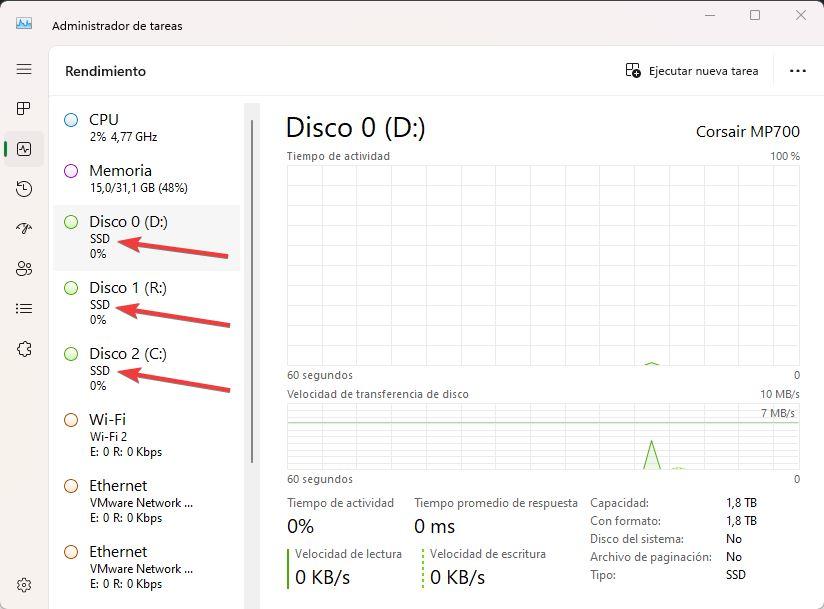
Ahora que ya sabemos esta información, podemos hacer lo que necesitemos con ella. Por ejemplo, es posible que, sin estamos pensando en actualizar el almacenamiento por otro de más capacidad, podamos ponerle el mismo tipo de almacenamiento que tenemos ahora para no tener problemas. O saber, por fin, por qué el ordenador funciona tan lento a pesar de ser relativamente nuevo.
Otra forma de averiguarlo
Además de la anterior, hay otra forma de averiguar si el ordenador usa SSD o HDD, por si, por algún motivo, la etiqueta no aparece en nuestro administrador de tareas. Como las unidades de estado sólido no se pueden desfragmentar, Windows realiza otra tarea llamada «optimización». Además, tendremos un apartado llamado «Tipo de medios» que nos indicará el tipo de unidad de la que se trata.
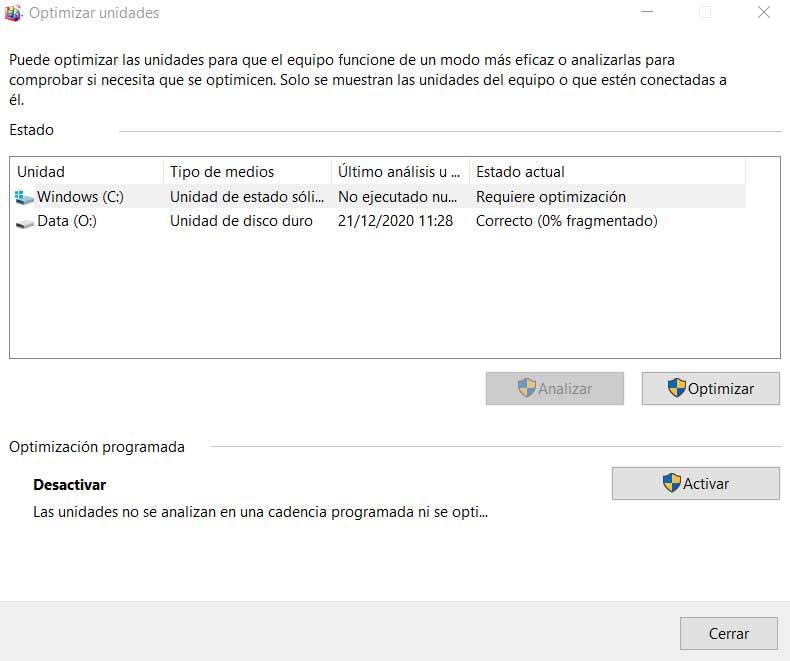
Así, si nuestro PC usa una unidad de estado sólido, al entrar en el apartado de desfragmentar encontraremos la opción de «optimizar» en caso de tener un SSD, o de lo contrario, veremos la opción «desfragmentar» si se trata de un disco duro convencional.

